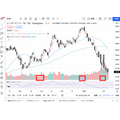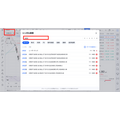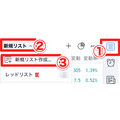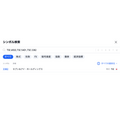トレード戦略を立てる上で、分析ツールは切っても切り離せない関係です。
分析ツールを利用すると株価の推移やトレンドを確認できます。
使いやすさや便利機能の有無で、戦略が多様化し、有利になるケースも出てきてしまいます。
ツール選びは、「将来の収益の差」につながるといっても過言ではありません。
証券会社が提供している分析ツールを利用している人も多いですが、TradingView Inc.が提供しているトレーディングビュー(Trading View)を利用している人も多いと思います。
そこで今回は、「トレーディングビューとは何か」という基礎知識と、上手く使って取引の幅を広げたい方は必見の「取引で役に立つ機能」を紹介していきます。

目次
トレーディングビューは無料で使える優秀な分析ツール
トレーディングビューには無料版と有料版があります。
無料版でもさまざまなチャート分析機能を利用でき、問題なく使える優秀さが魅力のツールです。
ただし無料版の場合、以下のように一部機能が制限されています。
- 同時表示できるインジケーターは3つまで
- 20分程度遅延して株価データが反映
出来高を除く3つのインジケーターを利用できるため
移動平均線、RSI、MACD、出来高を表示させトレンドなど確認することが可能
となります。
※インジケーターとは:分析を行う上での指標

スキャルピングなどを行う以外は、基本的に無料版で差し支えないでしょう。
スキャルピングとは
数秒から数分の間に1銭から2銭を取るトレード手法
引用元:FXスキャルピング専業生活はつらいよ 筆者がやってしまった「投資の失敗例(数百万単位の損)」と「その対策」をご紹介します。
インジケーターを一度に3つ以上表示したい場合などは、有料版の検討がおすすめです。
なお無料版チャートでも、ひと目見ただけで決算(画像のEマーク)や配当情報(画像のDマーク)がわかるようになっており、決算を見逃す心配もありません。
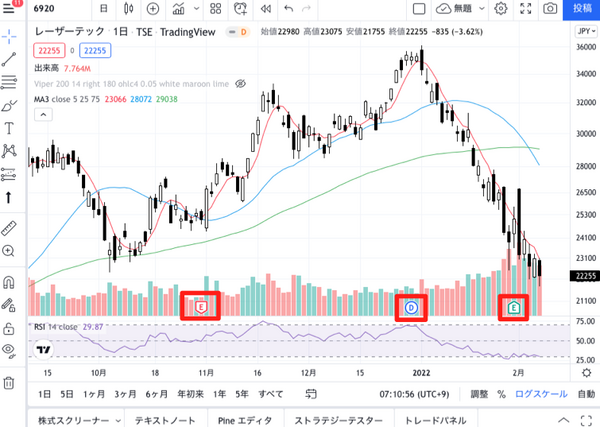
またトレーディングビューでは、アプリ版(IOS/Android)・デスクトップ版(PC)・ブラウザ版(Web)が提供されています。
外出先ではスムーズに起動できるアプリ版、自宅では検証のためデスクトップ版、など自分の取引環境に合わせて使い分けてみましょう。
トレーディングビューの基本的な使い方
ではトレーディングビューの基本的な使い方を紹介します。
今回はブラウザ版でチャートを表示していきましょう。
銘柄をトレーディングビューで確認する方法
- 左上の銘柄名をクリックし、シンボル検索から表示したい銘柄名を入力
- 表示された候補の中から選択し、完了
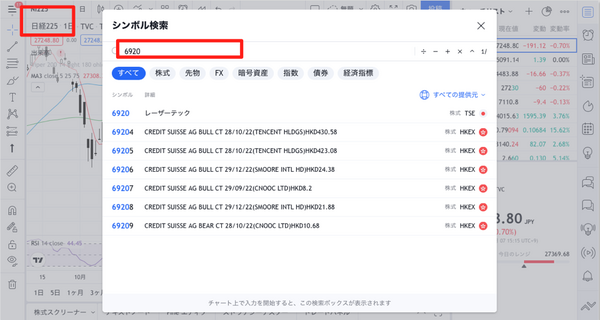
種類は、株式、先物、FX、仮想通貨、指数、債券、経済指標から選択可能です。
なお検索中に同じ銘柄名が表示されることがありますが、これは取引所ごとに表示されるためです。
実践で使いたい!トレーディングビューおすすめの使い方3選
それではトレーディングビューを使う際に、活用したい便利機能を解説していきます。
ウォッチリストで銘柄を一括管理する
トレーディングビューでは自分オリジナルのウォッチリストを作成できます。
無料版では基本的に1つ、有料版は複数作成可能です。
ウォッチリストの作成方法
- ①の画面右上の4本線の枠、②ウォッチリスト名、の順で選択
- ③の新規リスト作成を選択し、作成完了
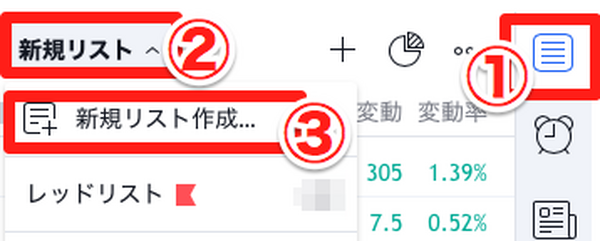
ウォッチリストへの銘柄追加方法
- リスト名の右側にある「+」を選択
- 検索欄に銘柄名を入力し、右端の「+」を選択
追加後は、シンボルや変動価格、変動率をクリックやドラッグすることで並び替えられます。
ちなみに銘柄検索欄で、コンマで区切ると複数銘柄を一括で追加できるため、厳選しながら銘柄を追加したい際には活用してみましょう。
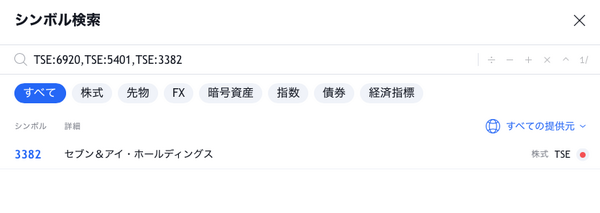
フラグを付ければ更に細分化できる
ウォッチリストに登録した銘柄の左側をクリックするとフラグが追加され、ウォッチリストとは別に「レッドリスト」など色ごとにリスト化されます。
無料版では赤のみ、有料版では数種類用意されています。
ワンクリックでフラグがついたものだけを瞬時にピックアップできるため、スクリーニングの際に役に立つ機能といえるでしょう。
実用例:ウォッチリストの中で銘柄スクリーニングを行い、気になる銘柄のみフラグをつけ、観察対象から外れれば、フラグを外す
インジケーターを追加してテクニカル分析を行う
トレーディングビューでは様々なインジケーターを利用することができます。
無料版では3つまでしか表示できませんが、出来高は表示数にカウントされないため、表示させておきましょう。
インジケーターの表示方法
- チャート画面から枠で囲んだ部分をクリック
- 好きなインジケーター名を入力し、選択
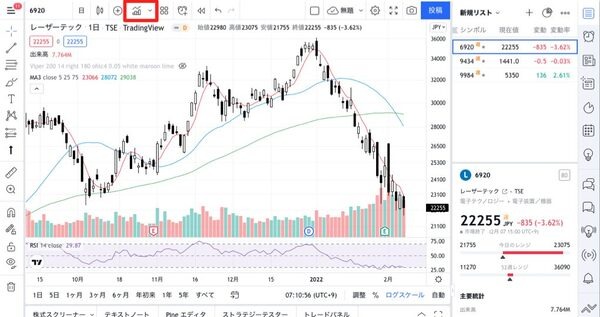
移動平均線やRSIも表示でき、普段使う指標はほぼ揃っているといっても過言ではありません。
また他のトレーダーが作成したインジケーターも利用でき、自分の取引戦略を広げることもできます。
インジケーターやトレンドラインにアラートを設定する
トレーディングビューでは、インジケーターや自分で引いたトレンドラインにアラートを設定してスマホで通知を受け取ることができます。
テクニカル分析などで水準を確認した上で、その価格帯にすぐアラートが設定できる便利さが魅力です。
設定方法
- 表示させたインジケーターやトレンドライン上で右クリック
- 「アラートを追加」を選択
- 詳細を入力し、作成を押して設定完了
通知タイミングを「設定値で上(下)に交差」「設定値から上(下)に5%変動」「チャネルに入る」など細かく設定でき、特に短期~中期トレーダーが非常に重宝する機能といえるでしょう。
トレーディングビューでもっとトレードを便利に
トレーディングビューには今回紹介した機能以外にもまだまだおすすめの機能が満載です。
チャート分析機能だけではなく、SNS機能も備わっており、世界中のトレーダーの考察を見ることが可能です。
参考程度であれば、取引戦略の幅を広げられるのではないでしょうか。
この機会に、自分のトレードを便利にするトレーディングビューの活用を検討してみてください。(執筆者:生命保険募集人 秋山さやか)